ملاحظة: تم تحقيق الغرض المطلوب من هذه المقالة وستتم إزالتها قريباً. لمنع مشاكل "لم يتم العثور على الصفحة"، نقوم بإزالة الارتباطات التي نعرف ماهيتها. إذا قمت بإنشاء ارتباطات تؤدي إلى هذه الصفحة، يُرجى إزالتها وسنقوم معاً بالحفاظ على اتصال الويب.
تمت أزاله لوحه معلومات المستند في تطبيقات Office 2016. ومع ذلك ، تتوفر ميزه جديده تسهل عمليه تحرير خصائص SharePoint في مستندات Word.
المستخدمون الذين يحصلون علي تحديثات شهريه (القناة الحالية) لديهم هذه الميزة بالفعل سيتم توفيرها قريبا من التحديثات الأخرى بالاضافه إلى جميع مستخدمي Office 2016.Microsoft 365
لاستخدام ميزه خصائص SharePoint الجديدة في Word ، علي علامة التبويب عرض ، انقر فوق خصائص SharePoint.
لعرض خصائص المستند وتحريرها ضمن تطبيقات Office 2016 الأخرى ، استخدم علامة التبويب معلومات الموجودة في قائمه ملف ضمن Excel 2016 و Word 2016 و PowerPoint 2016.
قد تتضمن المستندات في مكتبة مستندات SharePoint أو علي موقع ويب أو في مجلد عمومي خصائص مكتبه المستندات المقترنة به. عند إنشاء مكتبة مستندات جديدة، يمكنك تعريف خاصية واحدة أو أكثر لمكتبة المستندات وتعيين قواعد على القيم الخاصة بها. لعرض خصائص مكتبه المستندات المقترنة وتحريرها في تطبيقات Office 2016 ، اتبع الخطوات التالية.
-
عند فتح مستند من مكتبه المستندات في Word 2016 أو Excel 2016 أو PowerPoint 2016 الذي يحتوي علي خصائص مكتبه المستندات المقترنة ، ستري اعلاما بالتحذير تحت الشريط. انقر فوق تحرير الخصائص لعرض خصائص مكتبه المستندات.
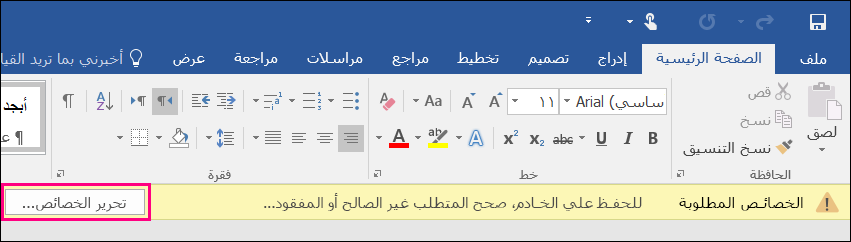
-
ينقلك Office إلى علامة التبويب "معلومات" في القائمة "ملف". يمكنك أيضا الوصول إلى علامة التبويب هذه عن طريق النقر فوق ملف > المعلومات. انقر فوق إظهار كافة الخصائص لعرض خصائص المستند وتحريرها في المقطع خصائص. تحاط جميع الخصائص المطلوبة من مكتبة المستندات بحدود حمراء ضمن علامة التبويب "معلومات" في Word 2016 وExcel 2016 وPowerPoint 2016.
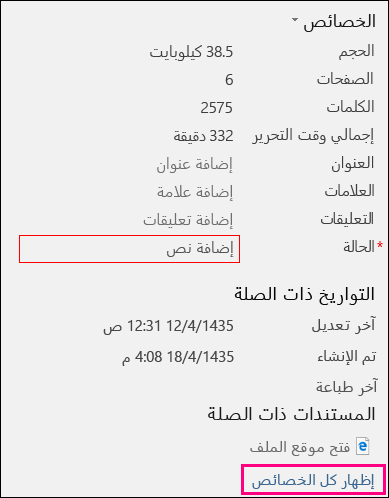
-
إذا حاولت حفظ المستند ولم تقم بتوفير معلومات لخصائص المستندات المطلوبة ، فلن يسمح لك بحفظ التغييرات التي أجريتها علي مكتبه المستندات ستظهر رسالة مربع الحوار تشرح ان بعض الخصائص مفقوده. انقر فوق الانتقال إلى خصائص المستند لتمكين Office من التنقل إلى علامة التبويب معلومات حيث يمكنك توفير الخصائص المفقودة.

-
إذا لم تفقد الخصائص المطلوبة في المستند ، فستري أيضا شريط الرسائل أسفل الشريط الذي يشير إلى انه لا يمكنك الحفظ إلى الخادم حتى توفر معلومات الخاصية المطلوبة. يظل الزر "أعاده محاولة الحفظ" في هذا الاعلام معطلا حتى تقوم بتوفير الخصائص المفقودة. ادخل المعلومات المفقودة لكل خصائص المستند المطلوبة ، ثم انقر فوق أعاده محاولة الحفظ لحفظ تغييرات المستند إلى الخادم.
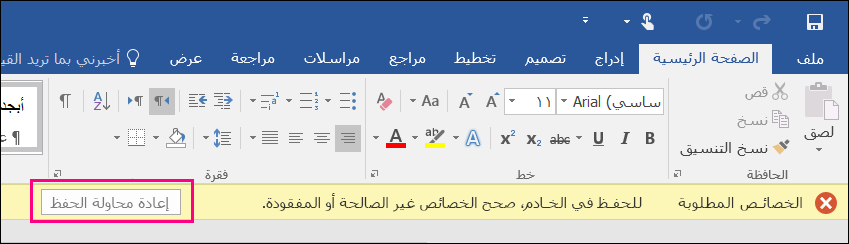
تتطلب بعض أنواع خصائص مكتبه المستندات ، مثل عمليات البحث ، بيانات SharePoint اضافيه ، ولا يمكن تحريرها مباشره في المقطع خصائص من علامة التبويب معلومات. يتم عرض هذه الخصائص معا مع الزر "إظهار التفاصيل". لتحرير أنواع الخصائص هذه ، اتبع الخطوات التالية.
-
انقر فوق > الملفمعلومات لعرض مقطع الخصائص علي علامة التبويب معلومات.
-
انقر فوق إظهار التفاصيل.
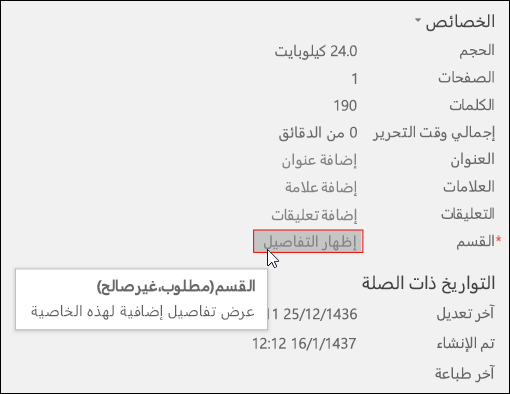
-
حرر قيمه الخاصية في مربع الحوار "بيانات التعريف" علي ويب. مربع الحوار هذا هو نفس مربع الحوار "بيانات التعريف" علي ويب في واجهه مستخدم Microsoft SharePoint web.
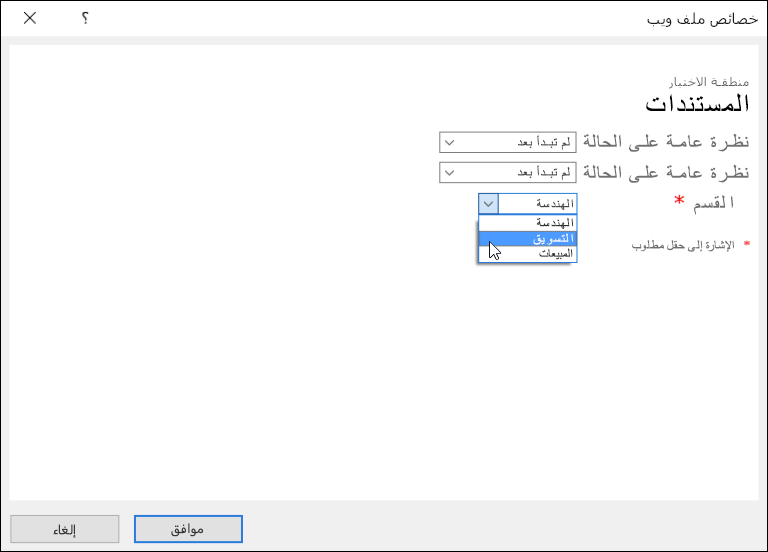
-
انقر فوق موافق لحفظ التغييرات التي أجريتها علي الخاصية.










